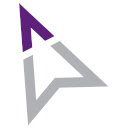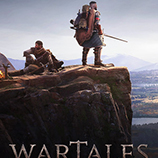一步一步教你在M.2固态硬盘上安装Windows 10
时间:2025-01-27 03:01:29
嘿,朋友们!今天我想和大家分享一个关于如何在M.2固态硬盘上安装Windows 10的详细教程。近年来,M.2硬盘的流行不可否认,它的速度和效率大大超过了传统的机械硬盘,尤其是在系统启动和软件加载的速度上。有的时候,面对新的技术,我们难免会感到有些不知所措。别担心!我会用最简单易懂的方式帮你完成这个过程。
准备工作:硬件和软件
在开始之前,确保你有以下的硬件和软件准备齐全:
- M.2固态硬盘:如果你还没有,建议选择一款性能优越的产品,比如三星970 Evo或西部数据_BLACK系列。
- 主板支持M.2接口:确认你的主板支持M.2 SSD,并且适配相应的协议(SATA或NVMe)。
- Windows 10安装媒介:你可以使用USB闪存驱动器或DVD。如果使用USB,确保你创建了一个Windows 10启动盘。
- 工具:通常只需要一个十字螺丝刀来打开机箱和固定硬盘。
步骤一:安装M.2固态硬盘
在安装操作系统之前,我们需要先将M.2固态硬盘安装到主板上。以下是具体步骤:
- 首先,关闭电脑并断开电源,确保安全。
- 打开机箱,找到M.2插槽。通常,它会距离CPU较近,并且有散热装置的保护。
- 根据固态硬盘的方向,将其斜插入M.2插槽,然后轻轻按下,确认它固定到位。
- 使用十字螺丝刀将固态硬盘固定在相应的位置上。
- 最后盖上机箱,重新连接电源和显示器。
步骤二:设置BIOS
在安装完硬盘后,我们需要调整BIOS设置以确保可以从新硬盘启动。以下是操作步骤:
- 开机,立即按下相应键(通常是Del或F2)进入BIOS设置。
- 在BIOS界面中,找到“Boot”菜单,确认新安装的M.2硬盘已经被检测到。
- 确保将M.2硬盘设置为首选启动设备,这样系统会从它启动。
- 保存设置并退出BIOS。
步骤三:开始安装Windows 10
现在,我们就可以开始安装Windows 10了。请按照以下步骤操作:
- 插入之前准备好的Windows 10安装媒介(USB或DVD),并重新启动电脑。
- 会看到Windows安装界面,选择你的语言、时间和键盘布局,然后点击“下一步”。
- 选择“安装现在”按钮,接下来需要输入产品密钥。如果你没有,选择“我没有产品密钥”。
- 在接下来的步骤中,选择适合你的Windows 10版本,然后点击“下一步”。
- 接受许可协议,并点击“下一步”。
- 当进入到“选择安装类型”时,选择“自定义:仅安装Windows(高级)”。
- 现在,你会看到所有的硬盘分区,找到新安装的M.2硬盘,然后点击它,并选择“下一步”。Windows将开始安装过程。
步骤四:完成设置
当系统完成安装后,会让你进行一些基本设置,如创建账户、选择隐私设置等。根据你的需求进行选择即可。安装完成后,别忘了安装必要的驱动程序和更新,确保系统稳定运行。
常见问题解答
在安装过程中,可能会遇到一些常见问题。以下是我认为可能会帮助到你的几个问题和解答:
- 我的M.2硬盘在BIOS中不显示,怎么办?
检查硬盘接口是否插紧,确保主板支持该型号硬盘;如果仍然不行,尝试换一个接口或测试其他硬盘。 - 安装过程中提示“没有找到驱动器”,如何解决?
在安装界面,选择“加载驱动程序”,安装M.2硬盘的驱动程序。 - 从固态硬盘启动后,为什么系统运行缓慢?
检查是否安装了最新的驱动程序,并且建议不要用传统HDD做为启动盘。
以上就是我为大家准备的在M.2固态硬盘上安装Windows 10的详细教程,希望能够帮助到你们!整个过程可能有些繁琐,但只要耐心一步步完成,就一定能够成功。如果有任何疑问,欢迎随时和我交流!

愤怒的大脚是一款全新上线的射击冒险游戏,在愤怒的大脚游戏里面,玩家将会作为主人公,全程采用第一人称视角进行冒险,游戏里面包含了多种不同的武器,攻击起来非常的热血,游戏

最近朋友圈不要在晒五种照片了上了微博热搜,很多小伙伴还不知道为什么朋友圈不要再晒五种照片了会上热搜,现在就和小编一起来看看朋友圈不要晒哪五种照片的内容吧。 朋友圈不要
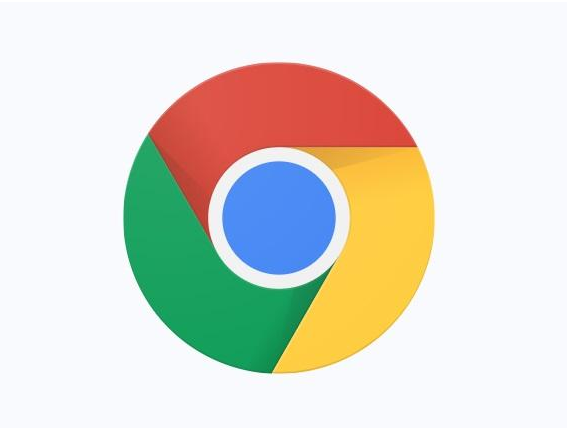
谷歌浏览器是webkit内核的浏览器,如果我们要切换到兼容模式该怎么操作呢?小编可以告诉大家这个是需要第三方插件的,下面小编就来告诉大家谷歌浏览器怎么设置兼容模式,谷歌浏览器怎么设置兼容模式 谷歌浏览器兼容模式如何设置
在计算机硬件不断更新的今天,为 Intel i7-4790K 处理器选择合适的操作系统成为许多用户关注的焦点。Windows 7和Windows 10各自有其独特的优势与不足,用户在选择上往往感到困惑。本文旨在探讨这两款操作系统的特点,以帮助您做出明智的决策。 1. 关于处理器:Intel i7

魔兽世界wlk泰坦符文地下城是p2阶段全新增加的战斗机制,玩家通过不断地刷新和挑战副本,开启副本就会掉落大量的装备、经验值,能够大幅度提升自己的战斗效果,很多玩家想要知道魔

迅雷影音是一款不错视频播放器,它有一个硬件加速的功能,能使我们看视频的更加流畅。下面小编就为大家介绍一下迅雷影音硬件加速怎么开启。

花式像素跑酷下载,花式像素跑酷手游是一款冒险玩法的休闲跑酷手游。花式像素跑酷游戏低模像素的风格。就可以快速的进入里面,不简单的关卡难度,迎接无尽的挑战之旅。

酷玩工厂店app下载-酷玩工厂店app是一款网络购物软件,酷玩工厂店app一个精选好物推荐的电商,用户可以在这里找到各种有趣、好玩价格实惠的商品,优质的商品,完善的售后,良好的购物体验。,您可以免费下载安卓手机酷玩工厂店。

怀集领域网app app客户端是一款地区性怀集当地信息运用,这儿能看全新怀集今日新闻头条、怀集招骋信息、休闲娱乐吃穿住行、房屋出售信息租赁信息于一体的归类信息,使你足不出门随

热带森林故事3非常不错的趣味休闲模拟世界,给你带来最棒的像素消除游戏时光,相信不少的用户都会非常喜欢,卡通的冒险模式,给你带来最棒的神奇游戏时光,赶紧下